Outlook: Jak zobrazit e-mailovou zprávu podle konverzace
V aplikaci Outlook se někdy vyskytují e-maily, které jsou ve stejném vlákně se stejným předmětem. Obvykle se tyto e-maily zobrazují samostatně, jak ukazuje níže uvedený snímek obrazovky 1. Ve skutečnosti můžete tyto e-maily zobrazit jako konverzaci, jak ukazuje níže uvedený snímek obrazovky 2. Nyní pokračujte, tutoriál vám řekne, jak zobrazit e-mailové zprávy podle konverzace.
| Normální | Konverzace |
 |
 |
V aplikaci Outlook máte možnost rozhodnout, zda se e-mailová zpráva zobrazí v konverzaci.
Poznámka: Zde bereme jako instanci Outlook 2021, kroky a popisy se mohou v jiných verzích Outlooku lišit.
K podpisu přidejte telefonní číslo
- Automatizujte zasílání e-mailů pomocí Auto CC / BCC, Automatické předávání podle pravidel; poslat Automatická odpověď (Mimo kancelář) bez nutnosti výměnného serveru...
- Získejte připomenutí jako Varování BCC když odpovídáte všem, když jste v seznamu BCC, a Připomenout, když chybí přílohy pro zapomenuté přílohy...
- Zlepšete efektivitu e-mailu pomocí Odpovědět (vše) s přílohami, Automatické přidání pozdravu nebo data a času do podpisu nebo předmětu, Odpovědět na více e-mailů...
- Zjednodušte zasílání e-mailů pomocí Připomenout e-maily, Nástroje pro připojení (Komprimovat vše, Automaticky uložit vše...), Odebrat duplikáty, a Rychlá zpráva...
Zobrazit e-mailové zprávy podle konverzace
1. Povolte Outlook, v zobrazení E-mail vyberte složku, ve které chcete zobrazit zprávu jako konverzaci.
2. Pak klikněte na tlačítko Pohled a klepněte na tlačítko Aktuální pohled zobrazte rozevírací nabídku a klepněte na Zobrazit jako konverzace.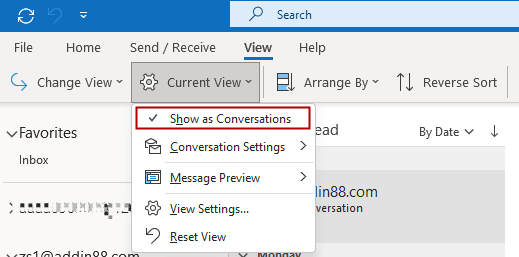
3. Poté se objeví dialogové okno s dotazem na rozsah, který chcete uspořádat podle konverzace, vyberte ten, který potřebujete.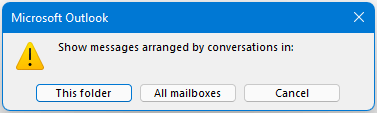
Nyní bude zpráva ve stejném vláknu se stejným předmětem uspořádána podle konverzace.
Před každou konverzací je šipka, kliknutím na ni konverzaci rozbalíte.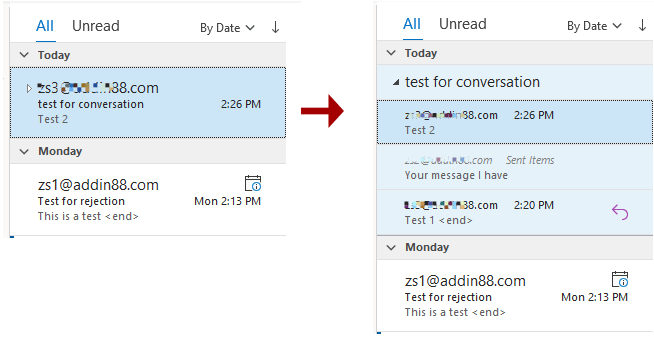
Pro nastavení konverzace klikněte prosím Pohled > Caktuální pohled > Nastavení konverzace pro kontrolu možností, jak potřebujete.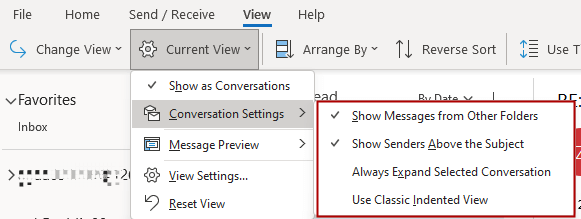
Chcete-li přestat zobrazovat jako konverzaci, klikněte Zobrazit jako konverzaci znovu zastavit.
Nejlepší nástroje pro produktivitu v kanceláři
Kutools pro aplikaci Outlook - Více než 100 výkonných funkcí, které doplní váš Outlook
🤖 AI Mail Assistant: Okamžité profesionální e-maily s magií umělé inteligence – jedním kliknutím získáte geniální odpovědi, perfektní tón, vícejazyčné ovládání. Transformujte e-maily bez námahy! ...
???? Automatizace e-mailu: Mimo kancelář (k dispozici pro POP a IMAP) / Naplánujte odesílání e-mailů / Automatická kopie/skrytá kopie podle pravidel při odesílání e-mailu / Automatické přeposílání (pokročilá pravidla) / Automatické přidání pozdravu / Automaticky rozdělte e-maily pro více příjemců na jednotlivé zprávy ...
📨 Email management: Snadné vyvolání e-mailů / Blokujte podvodné e-maily podle předmětů a dalších / Odstranit duplicitní e-maily / pokročilé vyhledávání / Konsolidovat složky ...
📁 Přílohy Pro: Dávkové uložení / Dávkové odpojení / Dávková komprese / Automaticky uložit / Automatické odpojení / Automatické komprimování ...
???? Rozhraní Magic: 😊 Více pěkných a skvělých emotikonů / Zvyšte produktivitu své aplikace Outlook pomocí zobrazení s kartami / Minimalizujte aplikaci Outlook namísto zavírání ...
???? Zázraky na jedno kliknutí: Odpovědět všem s příchozími přílohami / E-maily proti phishingu / 🕘Zobrazit časové pásmo odesílatele ...
👩🏼🤝👩🏻 Kontakty a kalendář: Dávkové přidání kontaktů z vybraných e-mailů / Rozdělit skupinu kontaktů na jednotlivé skupiny / Odeberte připomenutí narozenin ...
Přes 100 Vlastnosti Očekávejte svůj průzkum! Kliknutím sem zobrazíte další informace.

